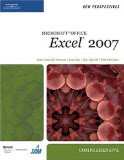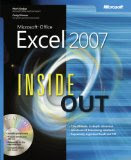Si el nro. de elemento ingresado es mayor que la cantidad de elementos en el rango seleccionado, la fórmula devuelve el error#¡NUM!.
Existen otras dos funciones similares que son MAX y MIN, estas funciones pueden devolver el más grande y más pequeño de una lista respectivamente. Estas funciones son equivalentes a K.ESIMO.MAYOR y K.ESIMO.MENOR con el segundo parámetro en 1.
Veamos algunos Ejemplos
Si tenemos una tabla de resultados, que no esta ordenada y por lo tanto el primer equipo no es el que tiene mayor cantidad de puntos y el último no es el que tiene menor cantidad de puntos :

Con las formulas K.ESIMO.MAYOR y K.ESIMO.MENOR podemos encontrar los primeros tres y los últimos tres equipos.
Para el primer equipo =K.ESIMO.MAYOR(A4:A10,1), para el segundo =K.ESIMO.MAYOR(A4:A10,2) y así sucesivamente.
Para el último equipo =K.ESIMO.MENOR(A4:A10,1), para el anteúltimo =K.ESIMO.MENOR(A4:A10,1) y así sucesivamente.
Luego con la funciones INDICE y COINCIDIR (o INDEX y MATCH para la versión en inglés) se puede buscar el equipo correspondiente al puntaje.
Esta es una de las tantas aplicaciones que pueden tener estas formulas en artículos futuros las utilizaremos para realizar otras tareas más complejas.
Si tienen preguntas no duden en poner comentarios.
Para el primer equipo =K.ESIMO.MAYOR(A4:A10,1), para el segundo =K.ESIMO.MAYOR(A4:A10,2) y así sucesivamente.
Para el último equipo =K.ESIMO.MENOR(A4:A10,1), para el anteúltimo =K.ESIMO.MENOR(A4:A10,1) y así sucesivamente.
Luego con la funciones INDICE y COINCIDIR (o INDEX y MATCH para la versión en inglés) se puede buscar el equipo correspondiente al puntaje.
Esta es una de las tantas aplicaciones que pueden tener estas formulas en artículos futuros las utilizaremos para realizar otras tareas más complejas.
Si tienen preguntas no duden en poner comentarios.